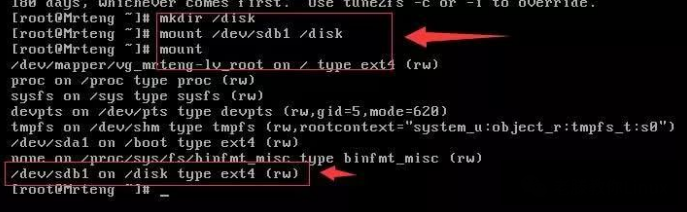简述CentOS7系统添加新硬盘及分区的方法
1、首先,设置虚拟机添加新硬盘,使用ctrl+D 调出虚拟机设置界面,如下图所示:
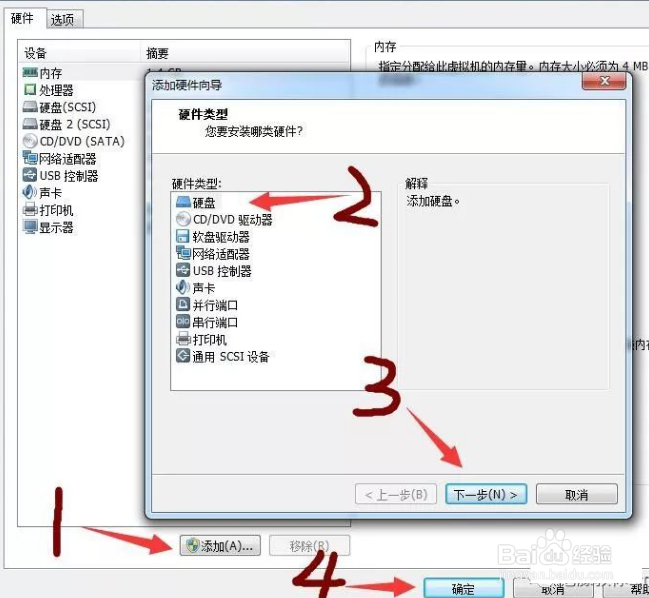
2、点击 “添加”-> 选择“硬盘”->点击若干个"下一步"->点击“确定”。新的硬盘至此添加完毕,虚拟机重启即可。
3、接下来为为新磁盘分区:1、 使用命令 fdisk /dev/sdb //为sdb分区2、使用参数n新建分区,其他主要参数如下:n新建p显示分区d删除分区w保存分区表q退出3、输入p,创建主分区。4、输入分区编号,主分区编号是从1到4。5、输入第一个柱面号6、输入最后一个柱面号,默认为最后一个。7、输入w,保存退出。注意:分区命名串口硬盘sd第一块硬盘sda,第二块sdb,依此类推。第一块硬盘第一个分区sda1,第二个分区sda2,依此类推。并口硬盘hd第一块硬盘hda,第二块硬盘hdb,依此类推。
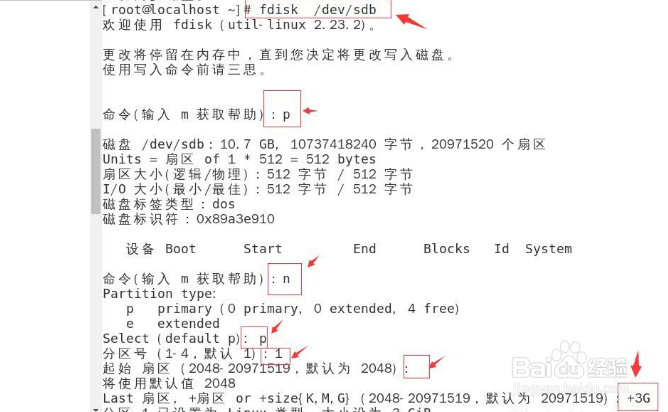
4、这里再给创建文件系统:mkfs -t文件系统类型分区mkfs -t ext4 /dev/sdb1
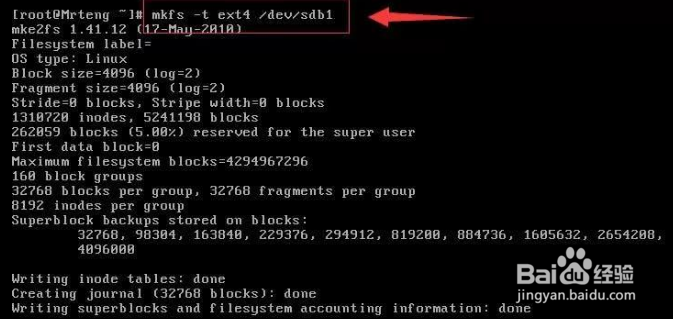
5、最后,挂载磁盘到本地目录创建目录mkdir /disk将磁盘挂载到/disk目录上mount /dev/sdb1 /disk使用mount命令查看挂载情况